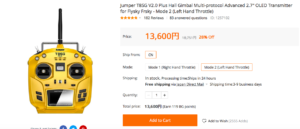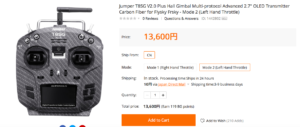マイクロドローン「TinyLeader 75mm」をレビューします。
ちなみにHDバージョンを購入。FHD「1920×1080」で録画も可能です。
おすすめのドローンは下の記事でランキング形式で紹介しています↓↓
マイクロドローン TinyLeader 75mm スペック
| カメラの画質 | Caddx Turtle V2 FHD録画が可能 |
|---|---|
| ドローンの重量 | 56g 350mAhバッテリー入れて78g程度 |
| 機体のサイズ | ホイールベース75mm |
| 価格 | 19000円前後 |
| その他の機能 |
TinyLeader 75mm 開封・セット内容

まずは開封。いかにもお金かけていませんよ的なダンボール丸出しの外箱。

付属品は、
- ドローン本体×1
- Caddx Turtle V2カメラの設定用基盤×1
- なんかシール×1
バッテリーや送信機は別で揃える必要あり。

重量はバッテリーなしで56gくらい。

バッテリー入れて78gくらい。

ちなみにバッテリーはbatafpvの350mAhのバッテリーがホルダーにちょうどぴったり。




そのほかの外観はこんな感じ。
基盤がむき出しなので、アスファルトに墜落したらいっぱつで壊れそう(笑)
上部の基盤をカバーしている部分は、少しギザギザ感があっていかにも3Dプリンタでつくってますって感じ。
TinyLeader 75mm バインド方法
Press and hold the key on the receiver and connect the power to the receiver. The green indicator light on the receiver indicates that the frequency is entered.
レシーバーにボタンがありますので押しながらバッテリーを入れます。あとは送信機の方で「FLYSKY」を選択してバインドすればOK
送信機の設定
送信機は「Jumper T8SG V2.0 Plus」を使用。
技適マーク付きでいろんな通信方式(プロトコル)に対応しているのでおすすめです。↓↓
自分はカーボン色を購入。
とりあえず自分の設定を公開
とりあえず飛ばすまでの設定を公開。この設定にすればとりあえず飛ばすことは可能です。
Model Type→「Multi」
プロトコルの部分は「Frsky」
※ここは自分の選んだレシーバーにしてください
重要なのはMixerの部分。

1.AIL simple (Reversed)
2.ELE simple
3.THR simple
4.RUD simple (Reversed)
1と4は「BETA FLIGHT」に接続してみると、キーが逆になってしまうので、 (Reversed)にします。

5ch simple








設定はこんな感じ。画像だけですんません。
文章書くの面倒になってしまったので、、、、
これで5ch 6chの設定を「BETA FLIGHT」でARMに割り当てることができます。
マイクロドローン「TinyLeader 75mm」レビュー!飛ばした感想
ちなみにVTXはすでに開局済みの「Eachine VTX03」に換装しました。
まとめて購入して、TSSに3台分申請済みです。
「Eachine VTX03」は価格が安いし間違いなく申請が通るVTXですのでおすすめです↓↓何個かまとめて購入して申請しておくといいと思います。
[chat face="in212925264603109210354.png" name="ガジェットマン" align="left" border="blue" bg="none"]系統図は型番検索で探すか「一般社団法人日本ドローン無線協会の会長 戸澤洋二さん」にメールでお願いすれば1080円で系統図をいただくことができます。「戸澤洋二 系統図」でgoogle検索をかければトップページのいちばん上に系統図のページが出てきます。[/chat]
Angleモードで飛ばした感想ですが、スピード感あって飛ばしやすい印象ですね。
バッテリーはBETSFPVの2S 350mAhを使用。
ACROモードでも飛ばしてみましたが、へたくそすぎてまだまだyoutubeにアップするレベルには到達しておりません。
いつになることやら。

2回戦飛ばしてみて、とりあえず草かみまくって、こんな感じになりました(笑)
草の香りただよっています。
VTXの取り外し方法・交換

VTXの取り外し方法を紹介していきます。
自分もそうですが、開局申請に違うVTXを換装していくのが一般的だと思うので。

モーターの接続部分を取り外していき、
あとは下からついているネジを何本かはずせば、

このようにFC基盤DVR基盤全部まるごと取れます。

VTXはタワーのいちばん下にあり、配線を抜けば取れます。
はんだを溶かさないでいけるので便利です。
※こちらの写真はVTXを「Eachine VTX03」に交換する前に(ドローンを飛ばす前)に撮影したものです。

ちなみに取り外したVTXがこれ。

型番は「FSD TX600」です。
ちなみに詳しい方にこれの系統図の作成ができないかお願いをしたところ、できるかも??との回答をいただいております。
もし系統図が作成できればこのVTXで変更申請しようかと思っています。
ただ変更届でもお金がかかるので、微妙なんですけどね。
変更届はお金がかかるので、安く済ませたい人は開局済みのVTXがあればそちらを換装しましょう。
そっちの方が楽です。
マイクロドローン「TinyLeader 75mm」発生した問題点
今回マイクロドローン(中華フープ)「TinyLeader 75mm」を購入してぶちあたった壁と、解決方法を記載していきます。
FCを「BETA FLIGHT」につないだら
まずはFCとうまく接続できなかった問題。
いつも使用しているのはMac OSなのですが、なぜか「BETA FLIGHT」と接続できない。
ドローン本体を認識しないのである。
最初FCの不具合を疑ったが、ドローンのコミュニティーに相談したところみんなが親切にいろいろ教えてくれた。
- USBの配線を変えてみて
- BETA FLIGHTのドライバを入れてみて
- BETA FLIGHTのバージョンを変えてみては?
などなど。
とりあえず全部やってみたけど、うまく認識しない。
だけどFCは青ランプの点滅はしている。点滅していないならFCの不具合も考えられるけど、、、
そこで自分がやったのはwindows10に「BETA FLIGHT」をインストールして、そっちで起動させてみるというもの。
そしたらあっさり接続OK。しかもwindowsだとバッテリーを接続しないでもFCの設定を行えるみたい。
mac osの場合、USBを接続してもドローンのバッテリーを接続しないと、FCの設定を行えない。
純正のVTXの周波数BandやChannel、送信出力を変更する方法
ちなみに純正品のVTXの周波数や「FSD TX600」のBandやChannel、送信出力を変更する方法も記載しておきます。
まず変更する前提として、必要なのがBetaflight Configurator でのPortsの設定を変えること。
「UART2」の「RC Tramp」の設定を「無効」に変更します。
これを無効にしておかないと、変更してもすぐに設定が元に戻ってしまいます。
理由はなんでかよくわからんけど。
ロックの解除は、まずはバッテリーを接続し、VTXについているボタンを20秒長押しします。
赤、緑、青のランプが交互に点滅します←これがロック解除の合図
一度バッテリーを取り外します。
再度バッテリーを5秒長押しします。
赤のLEDが点滅します←これがChannel設定の合図です

ChannelやbandはLEDの光っている位置でどの周波数に合わせるかを選択します。

今回は5705に周波数を合わせていきましょう。
「Channelが1」「bandはE」の位置に合わせれば5705です。
LEDの位置でChannelを合わせていくと、全部消灯が1にあたります。
ですので全部消灯になるまで、ボタンをおしていきます。これは長押しではなく普通におします。
Channelの設定が終わったら、bandの設定をします。
再度5秒長押しをすると、今度は緑色のランプが点滅します。
ボタンを何回か押していき、3個あるLEDのうち真ん中だけ光るようになれば、bandがEに合わさった合図です。

最後に送信出力を合わせます。今回は200mW出力に設定するので青のLEDが右側だけ点灯するようにします。
最後に5秒長押しすれば、設定の変更は終了です。
これでバッテリーを抜いても大丈夫なはず。
ちなみに「UART2」の「RC Tramp」のまま設定すると、バッテリーを抜きさしすると設定前の状態に戻ってしまいます。
理由はよくわかりません(笑)
TinyLeader 75mm マニュアル・説明書
外箱にはってあるQRコードを読み込めば、ネットでマニュアルをみることもできますが、説明書難民の方のためにこのブログでも紹介しときます。











説明書はこんな感じです。
海外でのyoutubeレビュー動画
海外のレビュー動画。操縦うますぎます。
まとめ
かなりスピードもでるしFHDで撮影できるので、個人的にはかなりおすすめしたいマイクロドローンです。
こちらの商品は海外通販サイトbanggoodで購入可能です↓↓